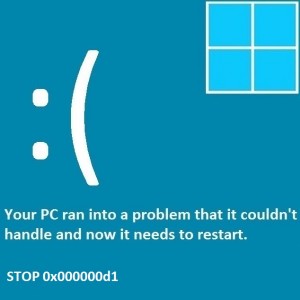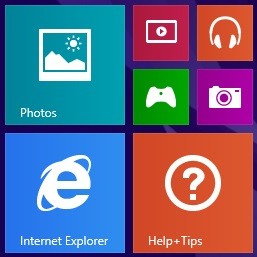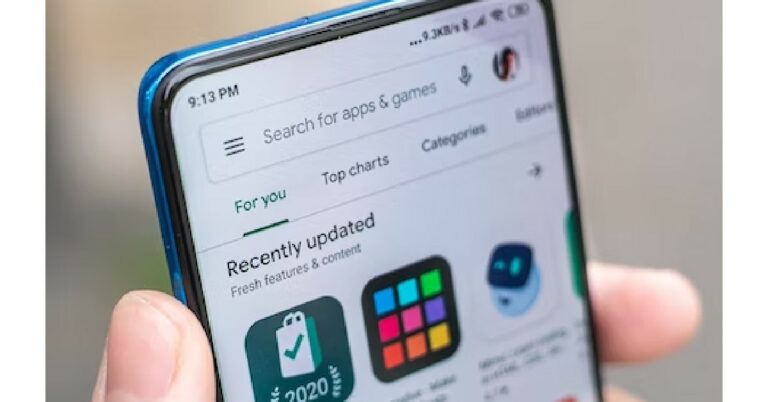Как исправить проблемы с WiFi в Windows 8.1
Вопрос читателя:
«Привет, Уолли, Wi-Fi на моем компьютере не работает с тех пор, как я обновился до Windows 8.1. Как вы обычно решаете такие проблемы с Wi-Fi? » – Марисса Э., США
Ответ Уолли: В сегодняшнем подключенном мире наличие доступа к Интернету является обязательным. С ростом продаж ноутбуков и увеличением использования портативных технологий большинство устройств используют Wi-Fi для подключения к Интернету. Если у вас возникли проблемы с подключением устройства с Windows 8.1 к Wi-Fi, попробуйте следующее:
Подключение к Wi-Fi Интернету в Windows 8.1
Windows 8.1 подключается к Интернету при запуске. Если ваш компьютер не подключается автоматически, выполните следующие действия, чтобы исправить проблемы с Wi-Fi:
- Нажмите Клавиша Windows + I на клавиатуре.
- Нажмите Сеть > затем нажмите Вай-фай выключатель
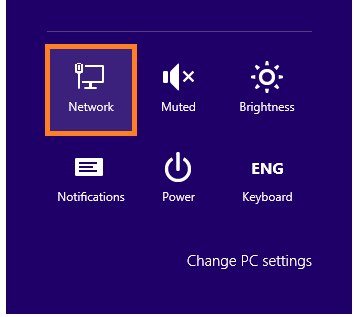
- Выберите соединение и введите пароль для подключения к Интернету.

Маршрутизатор и провода
Убедитесь, что маршрутизатор работает и индикаторы на нем выглядят нормально. например, индикатор питания (символ питания) должен гореть, а индикатор Интернета (символ глобуса) должен гореть (в зависимости от производителя, он может включаться при передаче данных). Также убедитесь, что провода маршрутизатора правильно подключены.
В крайнем случае, вы можете нажать кнопку сброса настроек маршрутизатора до заводских, чтобы сбросить все его настройки. Это может позволить или не позволить вам подключиться к Интернету через WiFi без предварительной настройки WiFi. В этом случае вам нужно будет использовать IP-адрес маршрутизатора и войти в систему, чтобы увидеть его настройки и изменить их.
Устранение неполадок TCP / IP
Это первое, что вам нужно будет проверить, в порядке ли роутер и провода. В Windows есть встроенная утилита (netsh.exe), предназначенная для этой цели.
- нажмите Ключ Windows и введите cmd.
- Щелкните правой кнопкой мыши Командная строка из результатов поиска и нажмите Запустить от имени администратора.
- Тип netsh int ip reset c: restlog.txt и нажмите Войти.
- Тип netsh int tcp отключить эвристику и нажмите Войти.
- Тип netsh int tcp set global autotuninglevel = отключено и нажмите Войти.
- Тип netsh int tcp установить глобальный rss = включен и нажмите Войти.
Это не позволяет Windows самостоятельно настраивать параметры TCP / IP и не позволяет Windows 8 самостоятельно изменять какие-либо параметры.
Удачных вычислений! ![]()
.
Источник